Det är viktigt att lägga till en affiliate-information i alla dina blogginlägg. Det gör att du uppfyller lagkraven och är transparent mot dina läsare.
Nu är affiliatemarknadsföring ett bra sätt att tjäna pengar online. Men om du inte avslöjar dina affiliatelänkar kan det leda till juridiska problem.
På WPBeginner inkluderar vi alltid affiliateinformation på våra webbplatser för att upprätthålla transparens med vår publik. Vi gör det tydligt för våra läsare att vi kan tjäna en provision utan extra kostnad för dem.
I den här artikeln visar vi dig hur du automatiskt lägger till en affiliate-information i alla dina WordPress-blogginlägg. På så sätt kan du göra ditt arbetsflöde mer effektivt.
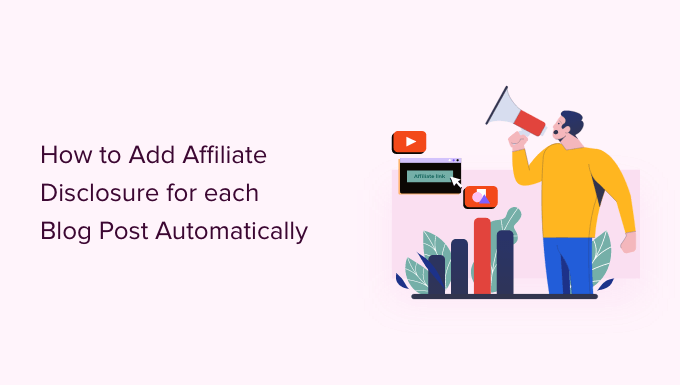
Varför add a Affiliate Disclosure till varje blogginlägg i WordPress?
Med affiliatemarknadsföring tjänar du en provision varje gång någon klickar på en referenslänk och gör ett köp. Det är ett bra sätt att tjäna pengar på att blogga online med WordPress.
Du måste dock göra det klart att dina links är betalda annonser genom att lägga till en affiliate disclaimer. Det betyder bara att du publicerar ett kort notice som förklarar vad affiliatemarknadsföring är och att you får pengar för att prata om produkten eller tjänsten.
Många länder har lagar om underlåtenhet att avslöja betalda rekommendationer. I USA kan du till exempel få böter från Federal Trade Commission. Du kan till och med bli utestängd från ansedda nätverk som Amazon Affiliates.
Även om du inte får juridiska problem kan kunder som klickar på oavslöjade affiliate-länkar känna sig lurade och sluta besöka din WordPress-webbplats.
Dessutom är det en bra idé att vara uppriktig om dina affiliate länkar för att bygga förtroende. Din publik kommer att uppskatta din ärlighet, och lita på mig, en lojal publik är ovärderlig när du run en blogg.
Så här addar du en affiliate-avslöjande till varje blogginlägg i WordPress
Ett alternativ är att publicera ansvarsfriskrivningen för affiliate på en egen page, som vi gör på WPBeginner.
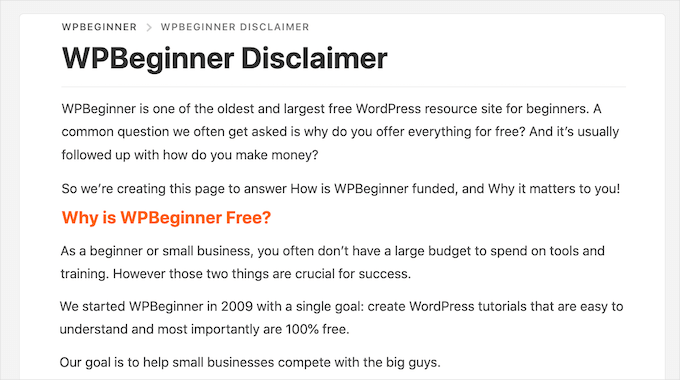
Du kan sedan lägga till en länk till varje page som utvald en affiliate URL. Detta kan vara ett bra val om du har ett längre avslöjande och inte vill distrahera från postens innehåll.
Om din är kort kan du ofta add to hela texten i ansvarsfriskrivningen till varje post.
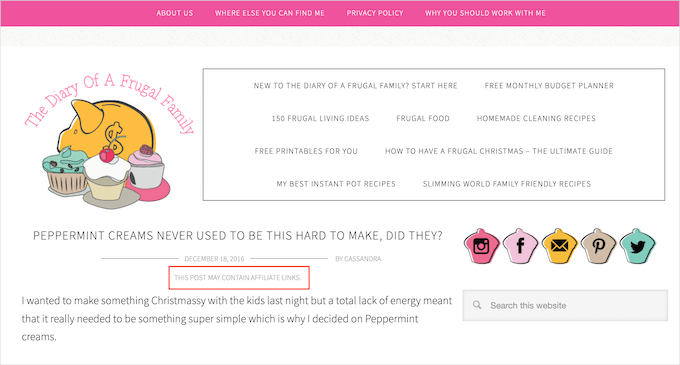
Oavsett vilket alternativ du väljer kan du spara tid och ansträngning genom att lägga till affiliateinformationen automatiskt. Använd bara snabblänkarna nedan för att hoppa direkt till den metod du vill använda:
Är du redo? Låt oss komma igång!
Metod 1. Add to Affiliate Disclosure med hjälp av Pretty Links
Pretty Links är ett av de bästa pluginsen för affiliatemarknadsföring som kan automatisera alla dina affiliate-aktiviteter, inklusive att lägga till en avslöjande.
Under testningen fann vi att det kommer med en avancerad autolänkfunktion som låter dig ange de nyckelord eller fraser som du vill förvandla till affiliate-URL: er. För att lära dig mer, se vår kompletta Pretty Links-recension.
Varje gång du skriver det här ordet eller frasen kommer Pretty Links att göra det till en affiliate URL automatiskt. Ännu bättre, om du har skapat en disclosure notice page, kan Pretty Links också lägga till en länk till den i posten.
Till exempel, om du lägger till “MacBook Pro” som ett keyword och sedan använder den frasen i ett nytt post, kommer Pretty Links automatiskt att göra “MacBook Pro” till en affiliate URL och lägga till en länk till din disclosure notice page.
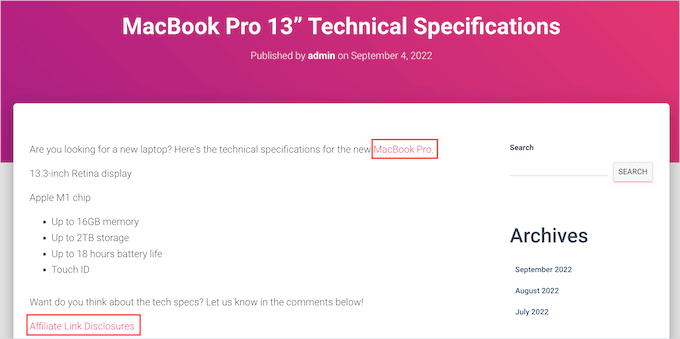
Obs/observera: Pretty Links infogar inte länken för avslöjande om du bara addar affiliate URL:er manuellt. Det fungerar bara när en post använder automatisk keyword-länkning.
För att komma igång måste du installera och aktivera Pretty Links. Om du behöver hjälp, vänligen se vår guide om hur du installerar ett plugin för WordPress.
Vid aktivering, gå till Pretty Links ” Activate. Du kan sedan lägga till din license key i följande fält: “Enter Your Pretty Links Pro License Key.
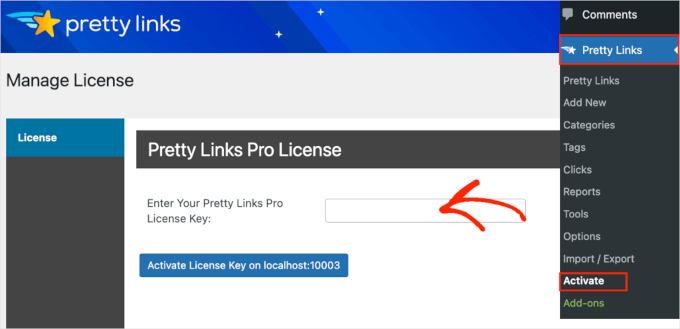
Du hittar denna information under ditt konto på Pretty Links webbplats. När du har skrivit in denna information klickar du på knappen “Aktivera”.
När det är gjort måste du gå till Pretty Links ” Add New och sedan lägga till den första länken du vill hantera med plugin-programmet Pretty Links.
För detaljerade steg-för-steg-instruktioner, se vår guide om hur du döljer affiliate-länkar på din WordPress-webbplats.
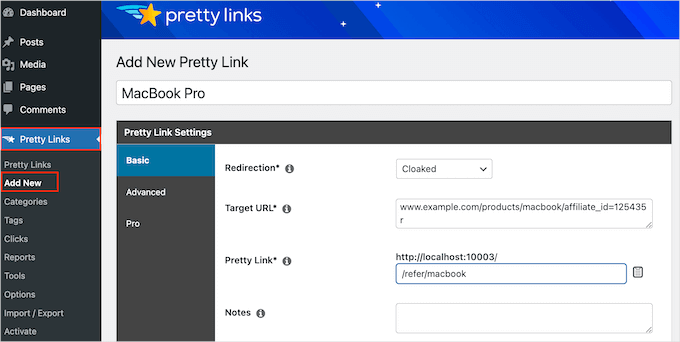
Efter det kan du klicka på fliken “Pro”. I fältet “Nyckelord” skriver du in varje ord eller fras där du automatiskt vill infoga denna affiliate-URL.
Upprepa bara denna process för alla dina affiliate links.
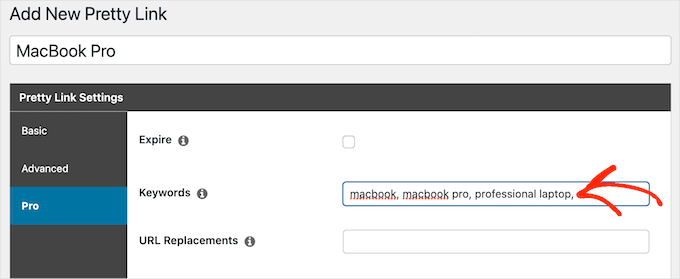
Varje gång den lägger till denna affiliate URL, kommer Pretty Links också att lägga till en länk till din disclosure notice.
Nästa steg är att skapa den page för disclosure notice som Pretty Links kommer att länka till. Gå helt enkelt till Pages ” Add New. Du kan sedan skriva in din affiliate disclaimer och add to eventuella kategorier eller tags som du vill använda.
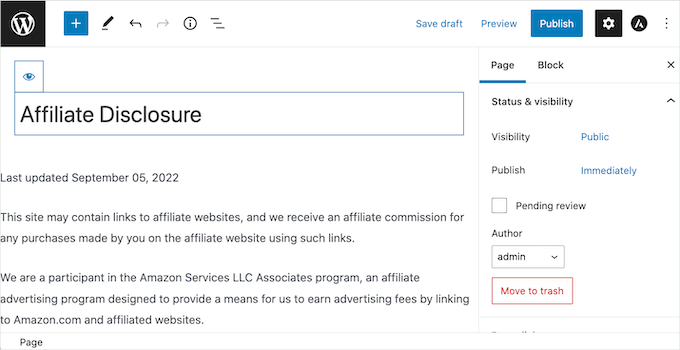
När du är nöjd med din ansvarsfriskrivning publicerar du sidan för att göra den Live. Det är en bra idé att obs/observera sidans URL, eftersom du behöver den i nästa steg.
När du har gjort det går du bara till Pretty Links ” Options. Sedan klickar du på tabben “Replacements”.
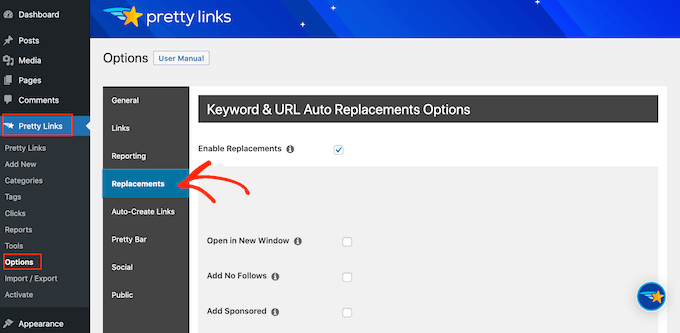
Här kontrollerar du boxen “Enable Replacements” om den inte redan är vald.
Därefter kontrollerar du boxen “Link to Disclosures”. I “URL” -boxen, gå vidare och enter your affiliate disclosure URL.
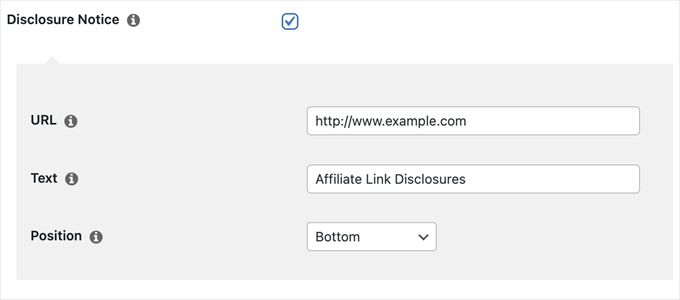
Som standard kommer Pretty Links att använda “Affiliate Link Disclosures” som din länks text. Du kan dock ändra detta till vad du vill genom att skriva in i fältet “Text”.
Du kan också ändra var Pretty Links add to affiliate disclaimer länken. Som standard visar den URL längst ner i posten, så att den inte distraherar besökare från postens innehåll.
Ett annat alternativ är att add to disclaimern högst upp i inlägget. Det är här vi inkluderar den på WPBeginner.
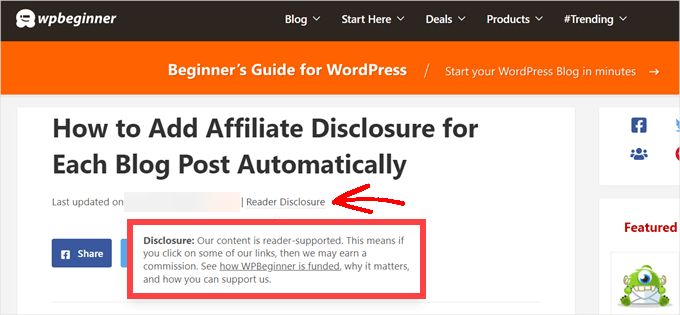
Detta gör att besökare vet att posten innehåller en affiliate-länk innan de börjar läsa, vilket är ett bra sätt att bygga förtroende hos din publik. Vissa människor kan dock se ansvarsfriskrivningen och bestämma sig för att ej stanna kvar på page, vilket kan öka din avvisningsfrekvens.
Du kan också add to ansvarsfriskrivningen till både högst upp och längst ner i varje post. Detta kan vara en bra idé om du skriver mycket långa posts, men de flesta webbplatser behöver inte flera ansvarsfriskrivningar per page.
För att positionera affiliate URL:en öppnar du dropdown ‘Position’ och väljer längst ner, högst upp eller högst upp och längst ner.
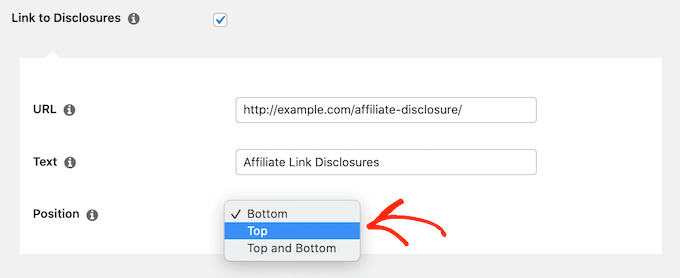
När du har gjort det är det bara att rulla längst ner på sidan.
Klicka sedan på knappen “Update”.
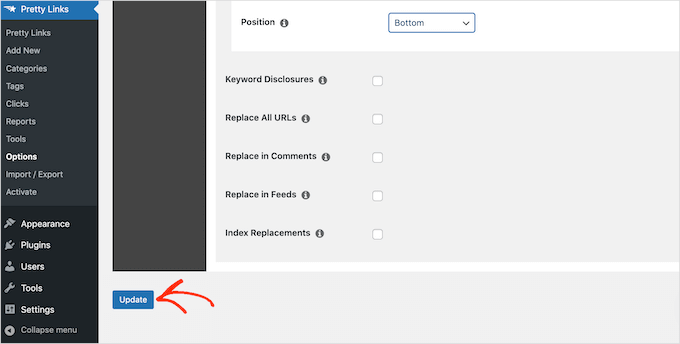
Nu kommer Pretty Links att lägga till en affiliate-avslöjande länk varje gång den automatiskt infogar en affiliate URL till dina inlägg, sidor eller custom post types.
Metod 2. Add Affiliate Disclosure med hjälp av WPCode (mer anpassningsbar)
Ibland kanske du vill add to affiliate-informationen till olika area i varje blogginlägg. Du kan till exempel visa informationen efter att du har nämnt varje affiliate-produkt för första gången.
I det här fallet kan du skapa en kortkod som lägger till din affiliate disclaimer. Detta ger dig fullständig kontroll över var informationen visas utan att du behöver skriva hela texten varje gång.
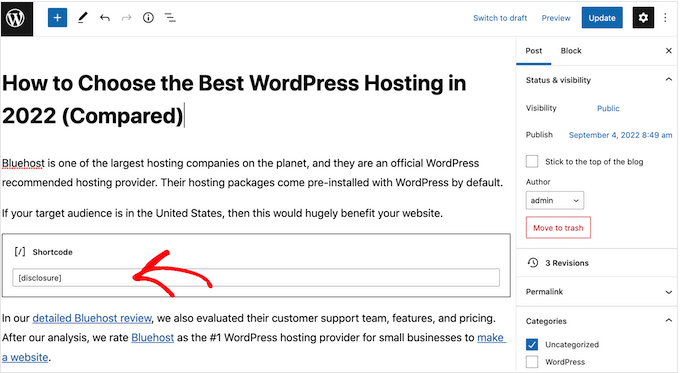
Det enklaste sättet att skapa en anpassad kortkod är att använda WPCode. Med detta plugin kan du lägga till kodsnuttar i WordPress utan att redigera ditt temas functions.php-fil.
WPCode hjälper dig också att undvika vanliga fel genom att utföra smart validering av kodsnuttar. För att lära dig mer om det, se vår detaljerade WPCode-recension.
Det finns många sätt att lägga till en affiliate-avslöjande med hjälp av WPCode. Förutom kortkodsmetoden kommer vi också att dela ett enkelt sätt att automatiskt lägga till ansvarsfriskrivningen till varje inlägg, sida eller anpassad inläggstyp.
Det första du behöver göra är att installera och aktivera det gratis pluginet WPCode på din website. För mer detaljer, se vår Step-by-Step guide om hur du installerar ett WordPress plugin.
Efter aktivering, gå till Code Snippets ” Add Snippet.
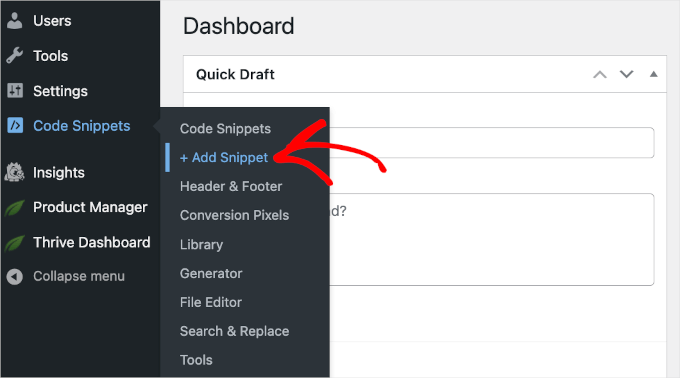
Detta tar dig till sidan “Add Snippet”, där du kan se alla färdiga snippets som du kan använda på din site.
Eftersom vi vill lägga till anpassad kod i WordPress håller du muspekaren över “Add Your Custom Code (New Snippet)”. Klicka sedan på knappen “+ Add Custom Snippet” när den visas.
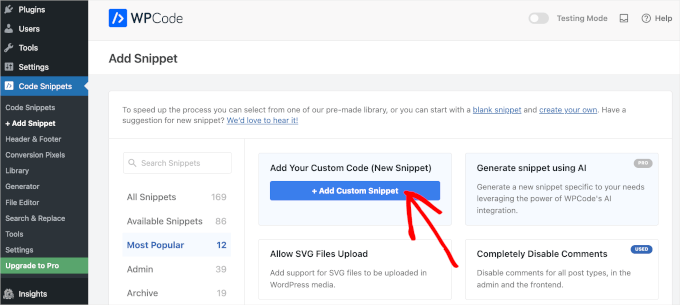
Därefter måste du välja “PHP Snippet” som kodtyp från listan med alternativ som dyker upp på skärmen.

Du kommer då till sidan Create Custom Snippet.
Till att börja med kan du ange en titel för det anpassade kodavsnittet. Det kan vara vad som helst som hjälper dig att identifiera kodavsnittet i WordPress adminområde.
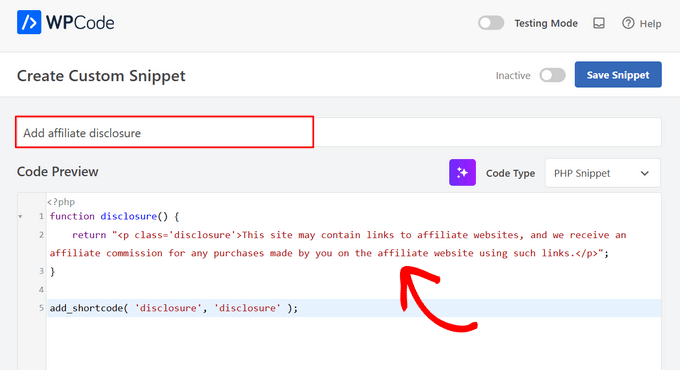
Du kan sedan gå vidare och klistra in följande kod i kodboxen:
1 2 3 4 5 | function disclosure() { return "<p class='disclosure'>This site may contain links to affiliate websites, and we receive an affiliate commission for any purchases made by you on the affiliate website using such links.</p>";}add_shortcode( 'disclosure', 'disclosure' ); |
Du kan använda vilken text som helst som din affiliate disclaimer genom att helt enkelt redigera koden ovan. Du kanske till exempel vill lägga till en länk i HTML till din affiliate-avslöjande sida.
När du har gjort det rullar du till sectionen “Insertion” och ser till att “Auto Insert” är valt.
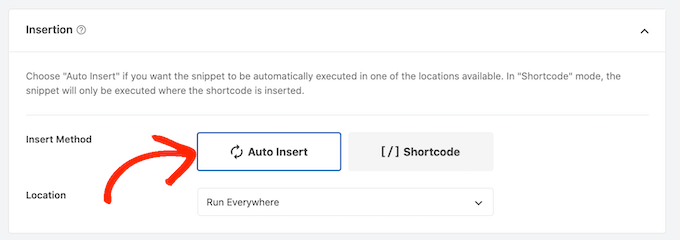
Öppna sedan dropdown ‘Location’ och välj ‘Frontend Only’ eftersom vi bara vill använda den här koden på vår webbplats front end, vilket är vad besökarna ser när de besöker din webbplats.
Du kan också organisera dina snippor genom att lägga till taggar.
När du är nöjd med hur snippet är inställt rullar du högst upp på vyn och klickar på “Save Snippet”.

Efter det kan du aktivera code snippet genom att clicka på “Active”-togglet.
Glöm slutligen inte att save ändringen genom att clicka på “Update”.
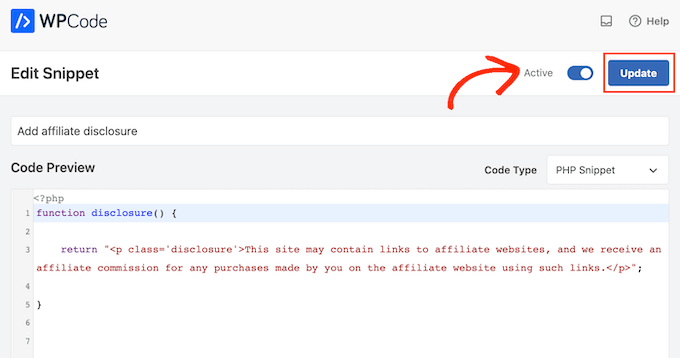
Nu kan du add to affiliate-avslöjandet till valfri page, post eller custom post type med hjälp av shortcoden [disclosure]. För mer detaljer om hur du placerar shortcoden kan du se vår guide om hur du lägger till en shortcode i WordPress.
Hur man automatiskt visar affiliate-avslöjandet med WPCode
Med WPCode finns det många olika sätt att add to en affiliate-information till din WordPress website, inklusive att automatiskt lägga till den i varje post.
This can save you a lot of time and effort since you don’t need to add the shortcode manually. Upplysningen kommer dock att visas på samma location på varje page.
För att automatiskt lägga till ansvarsfriskrivningen skapar du helt enkelt ett nytt custom code snippet genom att följa samma process som beskrivs ovan. Den här gången öppnar du dock dropdown ‘Code Type’ och väljer ‘HTML Snippet’.
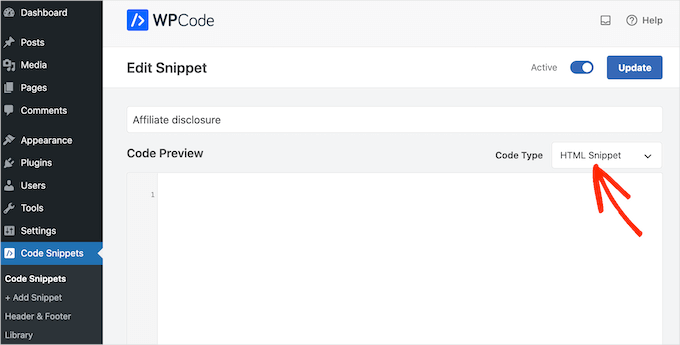
Du kan nu add to din ansvarsfriskrivning i code editor, complete with the formatating that you want to use. Här lägger vi till exempel till en enkel ansvarsfriskrivning som ett new paragraph:
1 | <p>This site may contain links to affiliate websites, and we receive an affiliate commission for any purchases made by you on the affiliate website using such links.</p> |
Rulla sedan till sectionen “Insertion” och öppna dropdown “Location”.
You can now choose where this disclaimer should appear, such as “Insert After Post” or “Insert Before Content”.
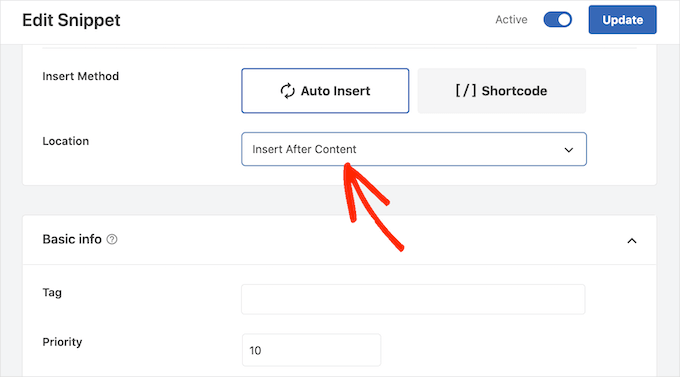
Du kan sedan gå vidare och aktivera snippet genom att följa samma process som beskrivs ovan. WPCode kommer nu automatiskt att visa ansvarsfriskrivningen på varje page, post och custom post type, utan att du behöver lägga till shortcode manuellt.
Metod 3. Lägg till affiliate-avslöjande med hjälp av fullständig webbplatsredigerare (endast blockaktiverade teman)
Om du använder ett blockbaserat tema som Hestia Pro kan du lägga till en affiliate-information i temats blogginläggsmall.
Det här är ett bra val om du vill visa exakt samma information i varje blogginlägg. Du har dock inte möjlighet att ändra stilen eller texten på enskilda poster, så det är inte ett bra val om du vill visa olika information på olika pages.
För att använda den här metoden går du till Utseende ” Redaktör i WordPress instrumentpanel.
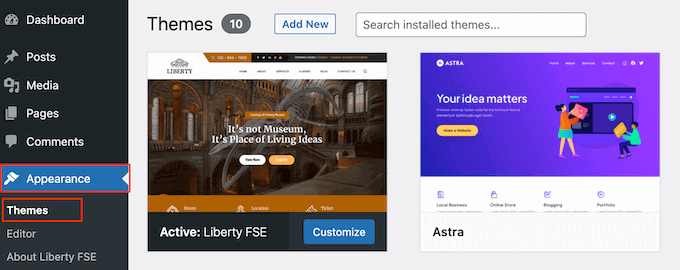
Som standard kommer hela webbplatsredigeraren att visa ditt temas hemmamall, så du vill vanligtvis välja en ny mall.
If you want to show the affiliate disclosure across entire your website, then we recommend adding it to the footer template part.
Men om du bara vill visa ansvarsfriskrivningen på dina blogginlägg klickar du på Templates till vänster på vyn i Design section.
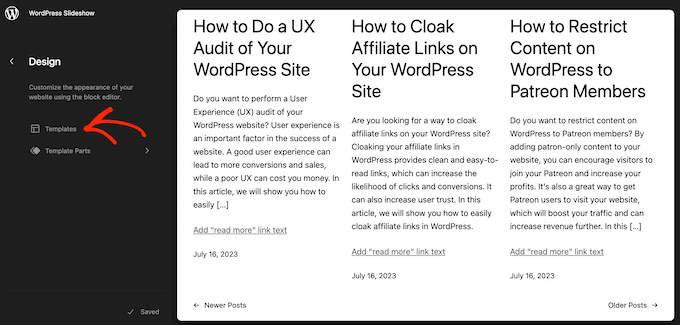
Editorn visar nu alla layouts som ingår i ditt WordPress theme.
Det är bara att klicka vidare och klicka på “Single”.
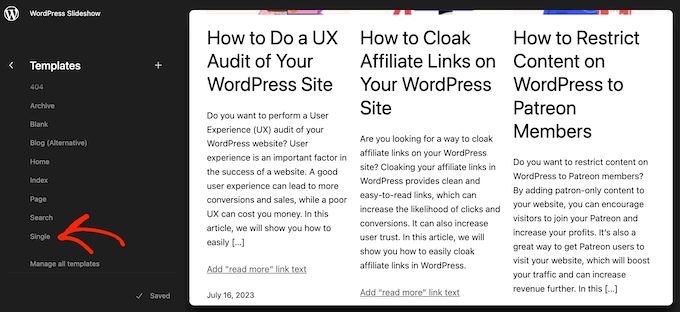
WordPress kommer nu att visa en preview av templates.
För att edit denna template, gå vidare och click på den lilla penna iconen.
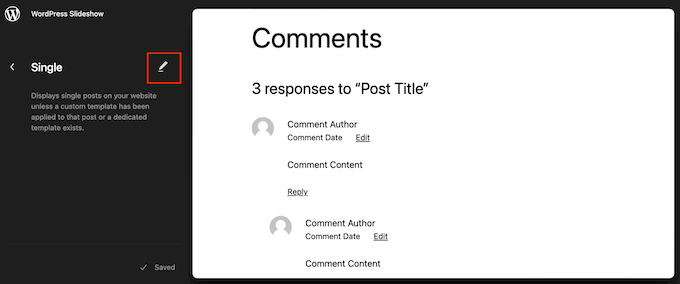
När du har gjort det klickar du på den blå “+” icon i det övre vänstra hörnet.
I search-fältet som kommer upp, skriv “Paragraph” för att hitta rätt block.
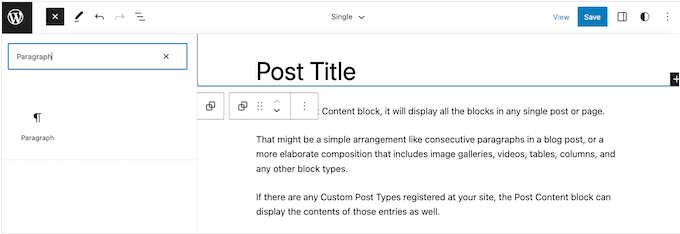
Du kan nu drag and dropa blocket till det area där du vill visa ansvarsfriskrivningen.
Nu klickar du på blocket och skriver in din affiliate disclaimer.
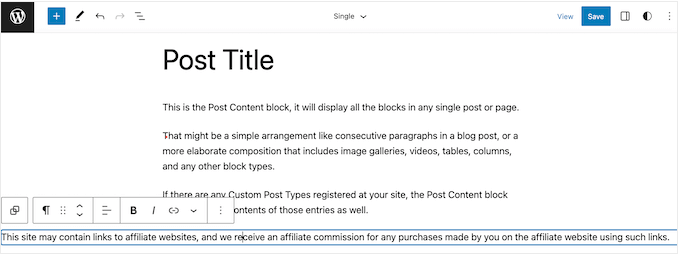
You kanske också vill ändra hur ansvarsfriskrivningen ser ut.
Om du vill ändra storlek på font, bakgrundsfärg med mera klickar du bara för att selecta blocket i stycket. Välj sedan tabben “Block” i den högra menyn.
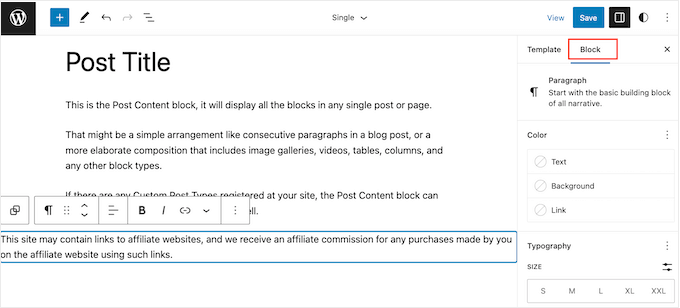
Du kan nu ändra bakgrundsfärg och textfärg eller göra ansvarsfriskrivningen större eller mindre med hjälp av inställningarna i menyn till höger.
När du är nöjd med hur ansvarsfriskrivningen ser ut klickar du på knappen “Save”.
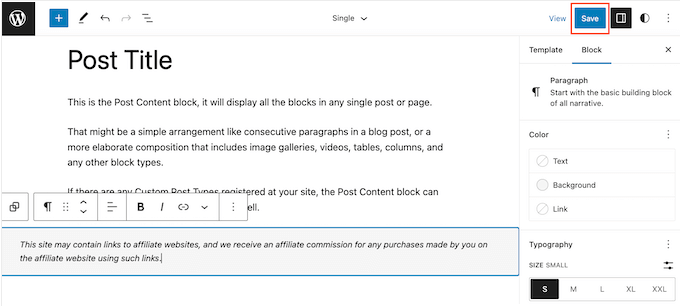
Nu, om du besöker något blogginlägg på din affiliate-webbplats, ser du ansvarsfriskrivningen i action.
Vi hoppas att den här artikeln hjälpte dig att lära dig hur du lägger till affiliatedeklarationer för varje blogginlägg automatiskt. Du kan också gå igenom våra toppval för den bästa programvaran för affiliate-spårning och hantering för WordPress eller hur man tjänar pengar med etisk affiliate-marknadsföring.
If you liked this article, then please subscribe to our YouTube Channel for WordPress video tutorials. You can also find us on Twitter and Facebook.





Mrteesurez
This is really helpful, so far it has became a must to disclose affiliate partnership. I stick to using WPcode method as it is easier to show it automatically and if I want to show it in a particular area I can just use the shortcode. Thanks for this.
James
Which one is this site using?
WPBeginner Support
For the moment ours is a part of our theme but you can create similar using the methods from this guide
Admin
Ralph
I used to just put that info right after my affiliate link but I do not have a lot of them so it was no biggie for me. Now I plan creating another website that will be affiliate heavy. Do I have to do this in every post or information in the footer saying my site contains affiliate links is enough? Better be safe than get in trouble.
WPBeginner Support
For legal matters we would recommend checking with a local legal expert in case you have local laws that you would need to follow.
Admin